首页 路由器设置 网线wifi怎么修改密码 网线wifi怎么修改密码?怎么修改网线WiFi密码?当我们家里的路由器开启的WiFi密码忘记了,该怎么将密...
2024-11-15 2.6K+
问:荣耀路由器隐藏wifi后如何自动连接?
答:不管什么品牌的路由器,将它的wifi隐藏后,手机、电脑连接隐藏wifi的方法是相同的,下面进行演示。
1.依次打开苹果手机中的 设置 -> 无线局域网,在无线网络搜索列表的最底部有一个“其它...”选项,点击这个选项进行打开。
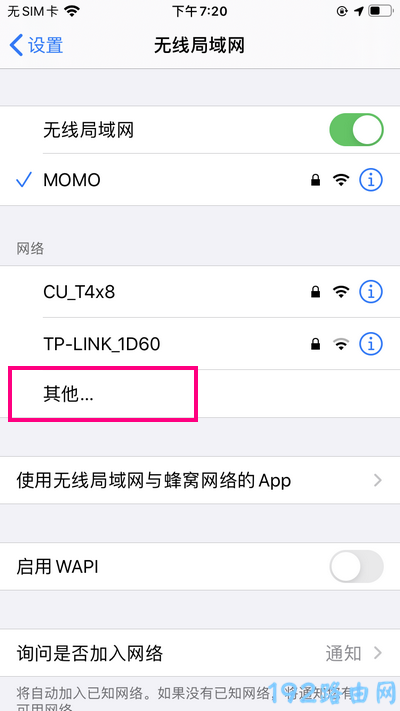
2.在“名称”后面手动输入隐藏的wifi名称,“安全性”建议选择:WPA2/WPA3,在“密码”选项后面输入隐藏wifi的密码。最后,点击右上方的“加入”按钮。
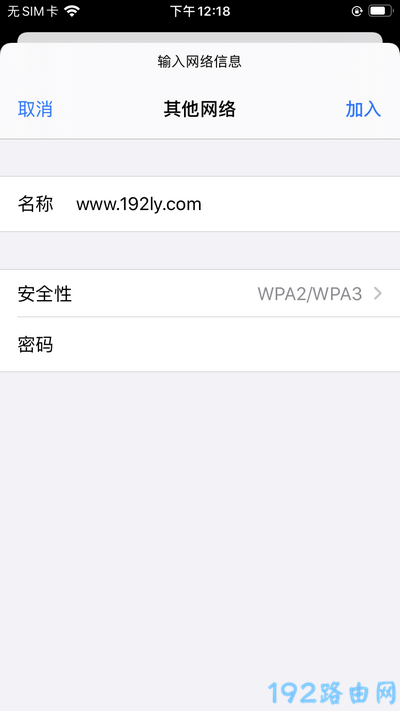
不同版本的安卓手机,还有不同厂商的安卓手机,系统界面显示有一些差异,下面我用华为手机为例进行演示。
1.打开手机中的 设置 > WLAN设置 菜单,在打开的页面上找到 添加其他网络 (或者类似的设置选项),然后点击打开这个选项。
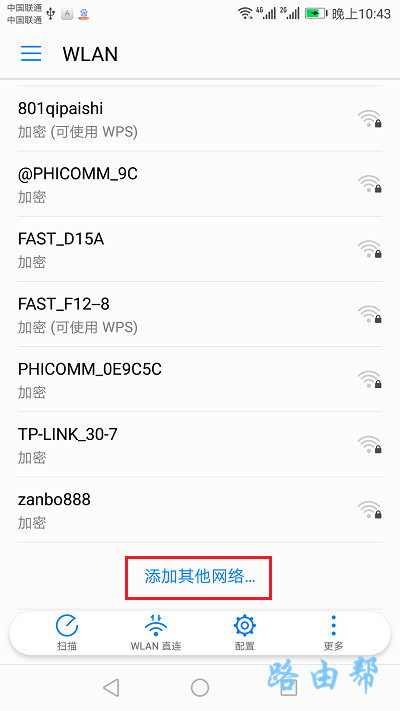
2.在“网络 SSID”选项下填写:隐藏无线网络名称——>“安全性”一般选择:WPA/WPA2-PSK 或者 WPA2-PSK ——> “密码”选项中填写:隐藏无线网络的密码——>最后点击:连接。
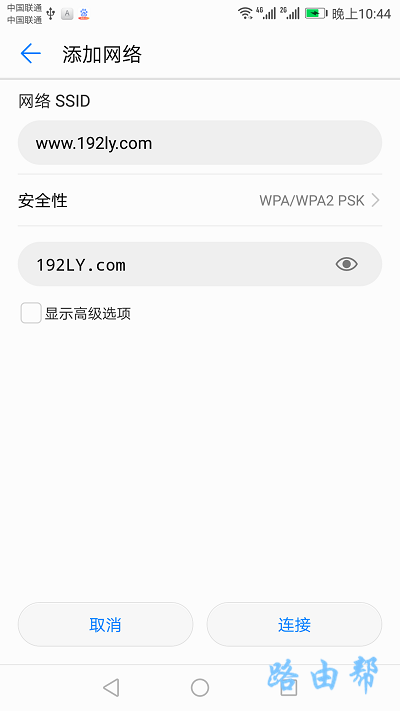
这里以Windows 10系统的笔记本电脑为例进行演示,Win7系统的笔记本电脑连接隐藏wifi的方法,可以参考下面的文章:
Win7笔记本电脑怎么连接隐藏wifi?
1.点击桌面右下角的 wifi图标 ——> 然后打开 网络和Internet设置 这个选项,如下图所示。

2.在打开后的页面中,依次点击:WLAN ——> 管理已知网络。
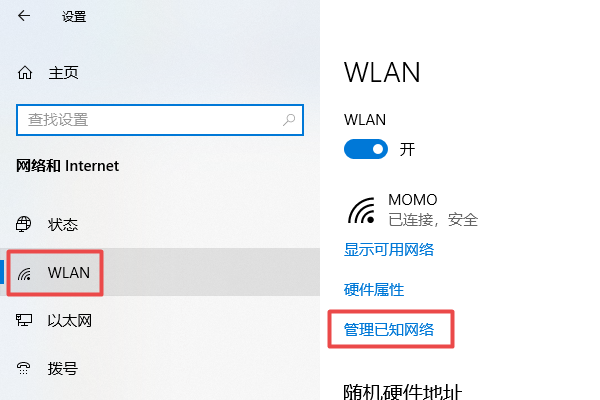
3.点击:添加新网络。
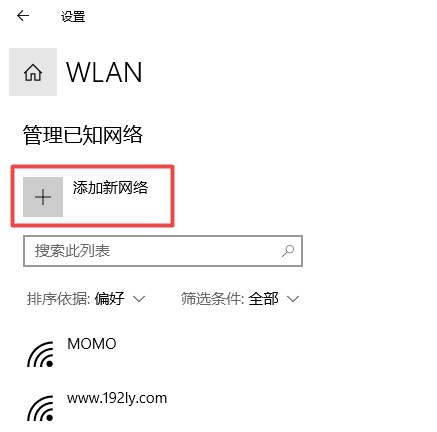
4.在“网络名称”中填写:隐藏wifi名称 ——> “安全类型 ”选择 隐藏wifi的加密方式——> 在“安全密钥”中输入 隐藏wifi密码 ——> 勾选:自动连接 和 即使此网络未广播也进行连接 ——> 点击:保存。
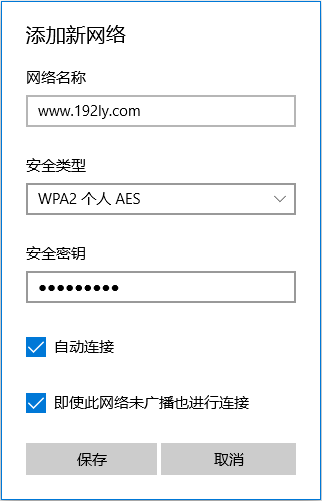
温馨提示:
通常第一次连接隐藏wifi的时候,才需要手动输入wifi名称和密码、设置安全类型,连接成功后,后续连接隐藏wifi的时候,电脑、手机通常可以自动连接。
标签: 荣耀路由器
相关文章

首页 路由器设置 网线wifi怎么修改密码 网线wifi怎么修改密码?怎么修改网线WiFi密码?当我们家里的路由器开启的WiFi密码忘记了,该怎么将密...
2024-11-15 2.6K+

首页 路由器设置 网线太长影响网速怎么解决 网线太长影响网速怎么解决?网线太长怎么解决?我们家里状态的网线在太长之后,非常影响网线的信号和网速,那怎么...
2024-11-15 1.7K+

首页 路由器设置 忘记wifi密码怎么办 忘记wifi密码怎么办?很多小伙伴因为更换手机等原因不知道自己常用的wifi密码是什么,小编这里就给大家带来...
2024-11-15 1.3K+

首页 路由器设置 无线路由器里的wmm什么意思 wmm(无线多媒体 是802.11e 标准的一个子集。wmm 允许无线通信根据数据类型定义一个优先级范...
2024-11-15 907

首页 路由器设置 无线路由器密码 步骤一、电脑连接到无线路由器 1、用网线连接到路由器1、2、3、4口中的任意一个接口。 2、如果是笔记本电脑,也可以...
2024-11-15 595

首页 路由器设置 无线路由器名称如何修改 无线路由器名称如何修改 方法/步骤 1、在保证无线网络畅通过的情况下,打开浏览器,在输入网址的地方直接输入路...
2024-11-15 2.3K+

首页 路由器设置 小米mini路由器怎么固件升级 方法/步骤 在电脑的浏览器中直接打开网址: 或 192.168.31.1 ,即可访问路由器的管理页面...
2024-11-14 1.5K+

首页 路由器设置 小米路由器迅雷远程下载怎么用 使用之前你的小米路由器需要与迅雷帐户绑定好才行,打开迅雷,登陆,如下图 打开小工具,选择远程下载,如下...
2024-11-14 1.2K+